FFmpeg Αλλαγή μεγέθους βίντεο: Διαδικασία συμπίεσης μεγέθους αρχείου βίντεο
Η αλλαγή μεγέθους βίντεο γίνεται αναγκαιότητα, ειδικά αν θέλετε να ανεβάζετε βίντεο σε πλατφόρμες μέσων κοινωνικής δικτύωσης. Τις περισσότερες φορές, τα βίντεο που μοιραζόμαστε μέσω του Διαδικτύου διατίθενται σε διαφορετική μορφή και ποιότητα HD. Ωστόσο, στις περισσότερες περιπτώσεις, η μεταφόρτωση μπορεί να αποτύχει εντελώς λόγω των περιορισμών μεγέθους αρχείου που εφαρμόζουν οι ιστότοποι.
Εάν βρίσκεστε σε παρόμοια κατάσταση, η αλλαγή μεγέθους βίντεο είναι η λύση. Επίσης, είναι ζωτικής σημασίας να βρείτε ένα ικανό, πρακτικό και δωρεάν εργαλείο για να ολοκληρώσετε αυτήν την εργασία. Έχοντας αυτό κατά νου, ερευνήσαμε τον τρόπο χρήσης FFmpeg για συρρίκνωση του μεγέθους του βίντεο. Στα επόμενα 2 με 3 λεπτά, θα πρέπει να μάθετε αυτόν τον πρακτικό και αξιόπιστο μηχανισμό. Επιπλέον, θα παρέχουμε ένα απλό αλλά αποτελεσματικό πρόγραμμα για να επιτύχουμε παρόμοια ή καλύτερα αποτελέσματα.

- Μέρος 1. Πώς να χρησιμοποιήσετε το FFmpeg για αλλαγή μεγέθους βίντεο
- Μέρος 2. Καλύτερη εναλλακτική λύση για τα βίντεο συμπίεσης FFmpeg
- Μέρος 3. Συχνές ερωτήσεις σχετικά με τη χρήση του FFmpeg για τη συμπίεση βίντεο
Μέρος 1. Πώς να χρησιμοποιήσετε το FFmpeg για αλλαγή μεγέθους βίντεο
Το FFmpeg είναι ένα δωρεάν βοηθητικό πρόγραμμα για την επεξεργασία αρχείων βίντεο και ήχου. Είναι ένα πρόγραμμα που βασίζεται στη γραμμή εντολών που διευκολύνει την αλλαγή μεγέθους βίντεο αλλάζοντας την ανάλυση βίντεο, την αναλογία διαστάσεων και τις διαστάσεις. Μέσω αυτού, μπορείτε να χειριστείτε τα βίντεό σας με τη βοήθεια της διεπαφής γραμμής εντολών στον υπολογιστή σας με Windows 10. Εφόσον εκτελείται στη γραμμή εντολών, η εκτέλεση λειτουργιών όπως η αλλαγή μεγέθους βίντεο γίνεται με εντολές. Για να χρησιμοποιήσετε το FFmpeg για να μειώσετε το μέγεθος του βίντεο, ακολουθήστε τον παρακάτω απλοποιημένο οδηγό.
Βήμα 1. Πρώτα απ 'όλα, πρέπει να αποκτήσετε το πρόγραμμα εγκατάστασης της εφαρμογής μεταβαίνοντας στον επίσημο ιστότοπο της. Στη συνέχεια, λάβετε τα εκτελέσιμα αρχεία και μεταβείτε στον υποφάκελο για να ανακτήσετε το αρχείο FFmpeg.exe. Εγκαταστήστε την εφαρμογή στο σύστημα του υπολογιστή σας μέσω των μεταβλητών περιβάλλοντος.
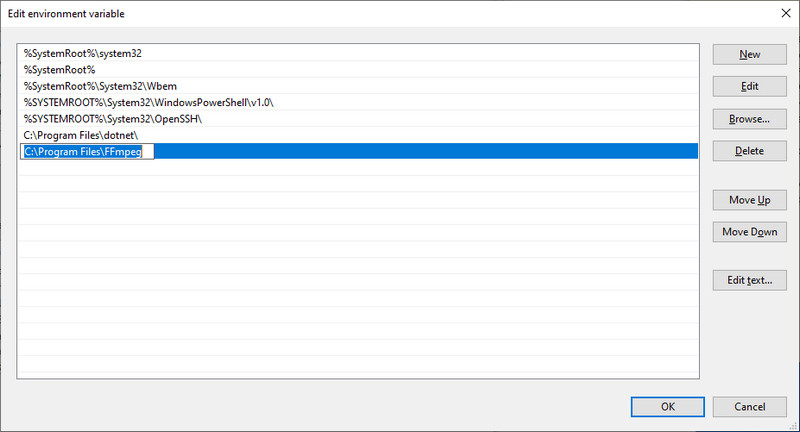
Βήμα 2. Εντοπίστε πού βρίσκεται το στοχευόμενο βίντεο και πληκτρολογήστε CMD στη γραμμή διευθύνσεων του φακέλου. Αυτή η λειτουργία θα ανοίξει στη συνέχεια τη γραμμή εντολών στον υπολογιστή σας.

Βήμα 3. Τώρα, χρησιμοποιήστε αυτήν την εντολή για να αλλάξετε το μέγεθος των βίντεο χρησιμοποιώντας το FFmpeg. Εδώ θα χρησιμοποιήσουμε το FFmpeg για τη συμπίεση βίντεο MP4. Τύπος ffmpeg –i $gtπηγή βίντεο$lt -vf scale=$gtwidth$lt:$gtheight$lt $gεξόδου βίντεο$lt. Στη σύνταξη, αλλάξτε το $gtsource video$lt στο όνομα του βίντεο εισόδου σας. Όσο για την έξοδο, αντικαταστήστε το με το όνομα του βίντεο εξόδου σας. Επίσης, ρυθμίστε το πλάτος και το ύψος ανάλογα με τις ανάγκες σας.
Βήμα 4. Για παράδειγμα, μπορείτε να πάρετε αυτό: ffmpeg –i videosample.mp4 –vf scale=640:360 samplevideo.mp4 και πατήστε Enter μετά για να επιβεβαιώσετε τη λειτουργία.
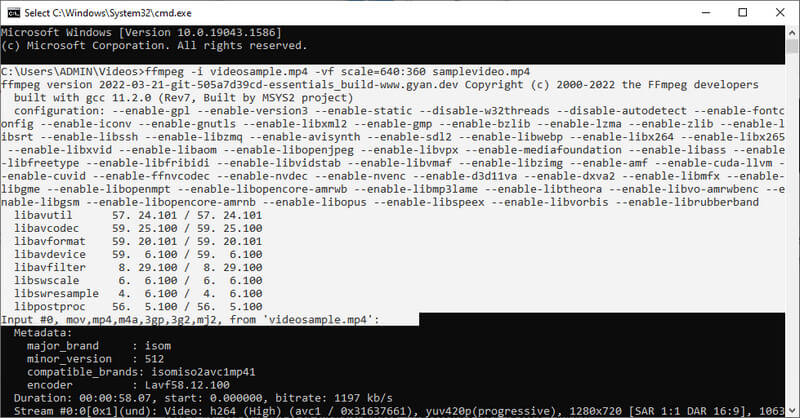
Σημείωση: Υπάρχουν και άλλες εντολές για την αλλαγή μεγέθους βίντεο. Μπορείτε εύκολα να αναζητήσετε τη σύνταξη στο διαδίκτυο. Με το FFmpeg, μπορείτε να μειώσετε το μέγεθος του αρχείου βίντεο αλλάζοντας το μέγεθος του βίντεο στο μισό.
Μέρος 2. Οι καλύτερες και εύκολες εναλλακτικές λύσεις για τη συμπίεση βίντεο FFmpeg
Δεν υπάρχει αμφιβολία ότι το FFmpeg είναι ένα αποτελεσματικό εργαλείο για τη συμπίεση και την αλλαγή μεγέθους βίντεο. Ωστόσο, εάν το χρησιμοποιείτε για πρώτη φορά, μπορεί να το βρείτε ενοχλητικό και προκλητικό. Οι περισσότεροι χρήστες του εργαλείου είναι επαγγελματίες. Ωστόσο, εάν καταλάβετε το εργαλείο, θα μπορείτε να χρησιμοποιήσετε το FFmpeg για να αλλάξετε το μέγεθος του βίντεο με ευκολία. Εν τω μεταξύ, έχουμε ετοιμάσει μερικές από τις εξαιρετικές εναλλακτικές που βασίζονται στο GUI. Θα ήταν ευκολότερο για εσάς να πλοηγηθείτε και να εκτελέσετε τις λειτουργίες. Χωρίς περαιτέρω εξήγηση, εδώ είναι οι εξαιρετικοί συμπιεστές για μια εύκολη διαδικασία συμπίεσης.
1. Μετατροπέας βίντεο Vidmore
Μπορείτε να λάβετε υπόψη το Μετατροπέας βίντεο Vidmore. Είναι ένα πρόγραμμα επιτραπέζιου υπολογιστή που διευκολύνει τη συμπίεση βίντεο, την επεξεργασία βίντεο, τη βελτίωση βίντεο κ.λπ. Μπορείτε να αλλάξετε την ανάλυση του βίντεο, διατηρώντας παράλληλα την ποιότητα του αρχικού. Θα μπορούσατε να διαμορφώσετε παραμέτρους όπως ο ρυθμός μετάδοσης bit βίντεο και η μορφή εξόδου, αν θέλετε. Σε αντίθεση με το FFmpeg, το Vidmore επιτρέπει στους χρήστες να κάνουν προεπισκόπηση του αρχείου που προκύπτει. Επομένως, μπορείτε ακόμα να κάνετε κάποιες αλλαγές πριν ξεκινήσει η εργασία συμπίεσης. Λοιπόν, πώς μπορείτε να χρησιμοποιήσετε αυτήν την εναλλακτική του FFmpeg για να αλλάξετε το μέγεθος του βίντεο με την ίδια ποιότητα; Ενημερωθείτε ακολουθώντας τις παρακάτω οδηγίες.
Βήμα 1. Κατεβάστε και εγκαταστήστε το Vidmore Video Converter
Για να ξεκινήσετε, επιλέξτε από το ΔΩΡΕΑΝ Λήψη κουμπιά για λήψη του προγράμματος εγκατάστασης του προγράμματος. Ακολουθήστε τον οδηγό εγκατάστασης για να εγκαταστήσετε την εφαρμογή και να εκτελέσετε το πρόγραμμα.
Βήμα 2. Εκκινήστε το Video Compressor
Θα σας καλωσορίσουν με την κύρια διεπαφή που θα εμφανίζει τις τέσσερις καρτέλες κατά την εκκίνηση του προγράμματος. μεταβείτε στο Εργαλειοθήκη καρτέλα και κάντε κλικ στο Συμπιεστής βίντεο επιλογή πρόσβασης σε αυτό.
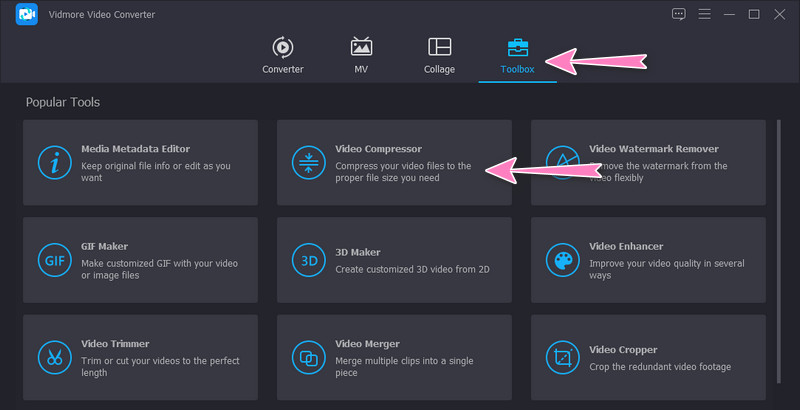
Βήμα 3. Εισαγάγετε ένα βίντεο για συμπίεση
Μετά το παραπάνω βήμα, μεταφορτώστε ένα αρχείο βίντεο που θέλετε να συμπιέσετε κάνοντας κλικ στο Συν κουμπί υπογραφής. Θα ανοίξει έναν φάκελο για να εντοπίσετε και να επιλέξετε το βίντεο-στόχο σας. Μέχρι τότε, μπορείτε να ξεκινήσετε τη συμπίεση του αρχείου.

Βήμα 4. Προσαρμόστε τις παραμέτρους και ξεκινήστε τη συμπίεση
Μόλις φορτωθεί το βίντεο, θα προσαρμόσετε τον ρυθμό συμπίεσης μετακινώντας τη σφαίρα ολίσθησης συμπίεσης. Επιπλέον, μπορείτε επίσης να κάνετε συμπίεση ρυθμίζοντας την ανάλυση και το μέγεθος του βίντεο. Τέλος, ορίστε τη μορφή εξόδου σύμφωνα με τις προτιμήσεις σας και ξεκινήστε τη διαδικασία κάνοντας κλικ στο Συμπιέζω κουμπί. Παρεμπιπτόντως, μπορείτε να δείτε την τελική έκδοση εκ των προτέρων κάνοντας κλικ στο Προεπισκόπηση κουμπί.
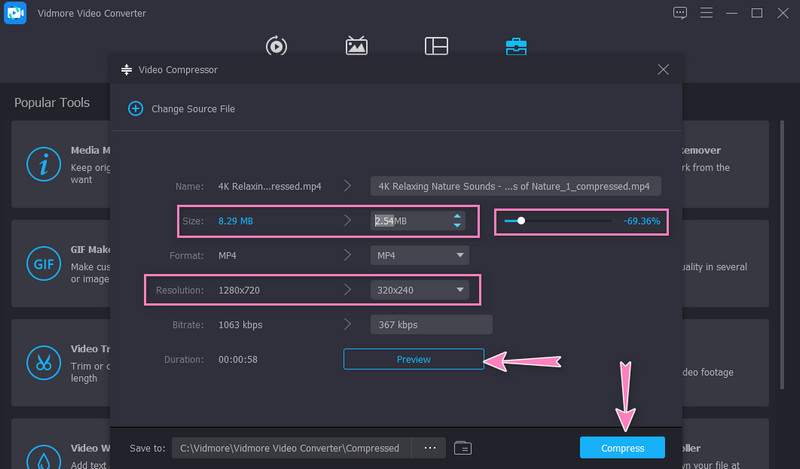
2. Vidmore Free Video Compressor Online
Μπορείτε επίσης να βασιστείτε Vidmore Free Video Compressor Online ως υποκατάστατο του FFmpeg για συμπίεση μεγέθους βίντεο στο διαδίκτυο. Σε σύγκριση με το παραπάνω πρόγραμμα, αυτό το εργαλείο δεν απαιτεί τη λήψη ξεχωριστής εφαρμογής. Μπορείτε να εκτελέσετε συμπίεση χρησιμοποιώντας ένα πρόγραμμα περιήγησης. Επιπλέον, υπάρχει ένα σύνολο παραμέτρων που μπορείτε να τροποποιήσετε για να λάβετε το επιθυμητό συμπιεσμένο αρχείο. Επομένως, εάν θέλετε να εξοικονομήσετε χώρο στο δίσκο σας και να συμπιέσετε αρχεία ταυτόχρονα, τότε καθοδηγηθείτε για το πώς να χρησιμοποιήσετε αυτό το εργαλείο ακολουθώντας τη διαδικασία βήμα προς βήμα.
Βήμα 1. Επισκεφτείτε το εργαλείο ιστότοπου
Πρώτα και κύρια, ανοίξτε το αγαπημένο σας πρόγραμμα περιήγησης και πληκτρολογήστε το όνομα του προγράμματος στη γραμμή διευθύνσεων του προγράμματος περιήγησης για να επισκεφτείτε την επίσημη ιστοσελίδα του.
Βήμα 2. Κάντε λήψη του προγράμματος εκκίνησης μεγέθους bit
Μόλις φτάσετε στην κύρια σελίδα, κάντε κλικ στο Συμπίεση τώρα κουμπί και εγκαταστήστε τον εκτοξευτή μικρού μεγέθους για να ενεργοποιήσετε το πρόγραμμα. Στη συνέχεια, ανεβάστε το βίντεο που θέλετε για συμπίεση.
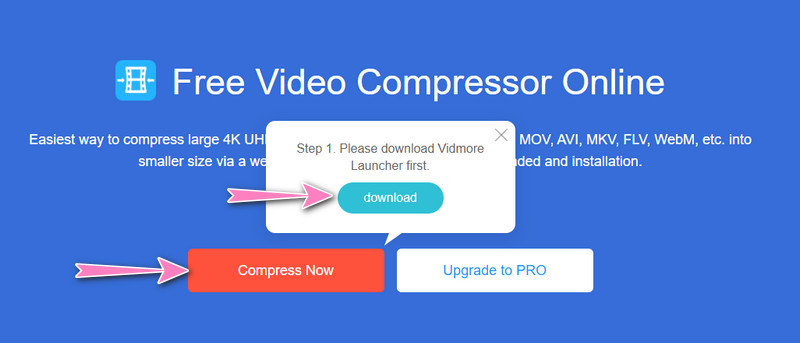
Βήμα 3. Ορίστε τις παραμέτρους
Πριν ξεκινήσει η διαδικασία συμπίεσης, προσαρμόστε τον ρυθμό συμπίεσης ή ρυθμίστε με ακρίβεια την ανάλυση του βίντεο. Μόλις τελειώσετε, χτυπήστε το Συμπιέζω κουμπί για επιβεβαίωση της λειτουργίας.
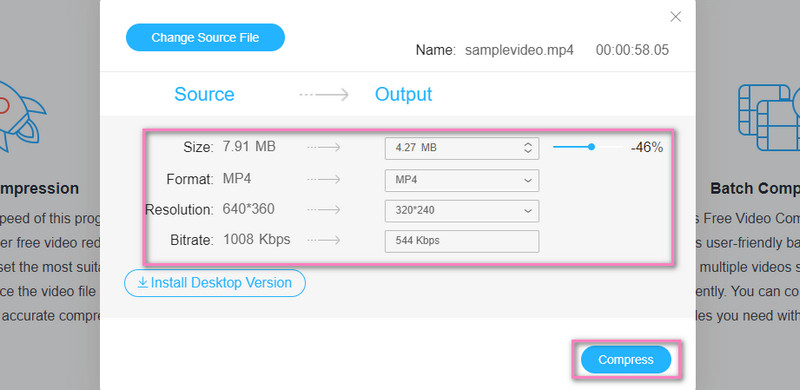
Μέρος 3. Συχνές ερωτήσεις σχετικά με τη χρήση του FFmpeg για τη συμπίεση βίντεο
Μπορώ να χρησιμοποιήσω το PHP-FFmpeg για να αλλάξω το μέγεθος των βίντεο;
Ναί. Μπορείτε να ενσωματώσετε και να χρησιμοποιήσετε το FFmpeg στην PHP για να εκτελέσετε επεξεργασία βίντεο, συμπεριλαμβανομένης της αλλαγής μεγέθους βίντεο. Ωστόσο, πρέπει να μάθετε τη σύνταξη που χρησιμοποιείται στην PHP και να εκτελέσετε αυτήν τη λειτουργία.
Πώς μπορώ να αλλάξω την ανάλυση βίντεο στο FFmpeg;
Για να αλλάξετε την ανάλυση βίντεο στο FFmpeg, πρέπει να χρησιμοποιήσετε το όρισμα κλίμακας. Μπορείτε να πάρετε αυτήν την εντολή ως παράδειγμα: ffmpeg –i videosource.mp4 –vf scale=-1:720 videooutput.mp4.
Πώς μπορώ να επεξεργαστώ βίντεο με το FFmpeg;
Το FFmpeg συνοδεύεται από διάφορα εργαλεία επεξεργασίας βίντεο. Με αυτό, μπορείτε να περιστρέψετε, να περικόψετε και να περικόψετε βίντεο. Ωστόσο, το δύσκολο μέρος είναι ότι πρέπει να γνωρίζετε την εντολή αυτών των λειτουργιών. Μέχρι τότε, μπορείτε να επεξεργαστείτε τα βίντεό σας με το FFmpeg με μεγάλη ευκολία.
συμπέρασμα
Η τήρηση των παραπάνω οδηγιών θα σας βοηθήσει να αποδώσετε Συμπίεση βίντεο FFmpeg. Οι αρχάριοι μπορεί να βρουν το FFmpeg εκφοβιστικό, αλλά αξίζει τον κόπο αν ανακαλύψετε το ακατέργαστο του. Από την άλλη πλευρά, μπορείτε να εκτελέσετε αυτήν την εργασία χρησιμοποιώντας ένα εύκολο πρόγραμμα ενώ μαθαίνετε να χρησιμοποιείτε το FFmpeg. Αλλά αν πιστεύετε ότι δεν είναι για εσάς, τότε οι εναλλακτικές θα πρέπει να είναι τα προγράμματά σας.




